Daftar isi
Menambahkan hard drive SSD dapat membuat sistem Anda jauh lebih cepat. Namun, kecepatan sistem akan menurun jika Anda tidak memantau kesehatan disk dan menyelesaikan masalah tepat waktu. Itulah sebabnya Anda harus memeriksa kecepatan hard disk komputer Anda secara teratur. Jika Anda menggunakan SSD M.2 dan tidak tahu cara menguji kecepatan M.2 , artikel ini akan memandu Anda.
Bisakah Saya Menguji Kecepatan SSD M.2 Saya?
Ya, Anda dapat dengan mudah menguji kecepatan M.2 di komputer Windows Anda. Tersedia beberapa alat bawaan dan pihak ketiga untuk menguji kecepatan hard disk komputer Anda. Dengan bantuan metode ini, Anda dapat memeriksa kecepatan M.2, NVMe, SSD, HDD, USB, atau disk eksternal apa pun. Mengapa Anda perlu menguji kecepatan SSD M.2? Berikut ini adalah beberapa skenario di mana memeriksa kecepatan disk bermanfaat:
- Layar Macet: Jika layar komputer Anda macet atau sering macet, ini bisa jadi pertanda hard drive lambat. Memeriksa kecepatan M.2 akan memastikan apakah ini penyebab masalah ini.
- Waktu Booting Lambat: Waktu booting sistem yang lama menandakan drive booting yang lambat. Jika drive M.2 adalah drive booting sistem Anda, Anda harus menguji kecepatannya untuk menemukan potensi masalah.
- Transfer File Lambat: SSD M.2 termasuk salah satu hard drive tercepat. Jadi, jika Anda mengalami proses transfer file yang lambat saat memindahkan data, jelas ada masalah dengan hard disk yang memengaruhi kecepatannya.
- Performa Perangkat Lunak yang Buruk: Jika kecepatan drive M.2 Anda melambat, perangkat lunak akan mulai mengalami masalah performa. Anda akan melihat perangkat lunak tersebut mengalami gangguan, macet, dan mogok, yang memengaruhi alur kerja Anda.
- Gameplay yang Lambat: Apakah gameplay Anda dipenuhi dengan kelambatan, bug, dan penundaan layar meskipun menggunakan SSD M.2? Ini menunjukkan masalah kecepatan yang serius dengan hard drive Anda. Menguji kecepatan M.2 akan memberi petunjuk tentang potensi masalah dengan drive tersebut.
- Sistem Crash: Sistem Anda dapat mulai crash jika drive M.2 tidak dapat menangani beban sistem karena kecepatan rendah. Jika sistem crash sering terjadi, Anda harus menguji kecepatan M.2 sebelum hard drive rusak dan tidak dapat diperbaiki.
Bagaimana Cara Menguji Kecepatan M.2 Saya? 3 Metode Gratis & Teruji
Jika Anda menghadapi salah satu skenario yang disebutkan sebelumnya, pertimbangkan untuk memeriksa kecepatan drive M.2 Anda. Sebelum menjalankan uji kecepatan, Anda harus berhenti menggunakan drive yang ditargetkan untuk mendapatkan nilai uji yang akurat. Untuk menguji kecepatan M.2 , tersedia beberapa metode. Pilih salah satu dari tiga panduan berikut untuk menguji kecepatan SSD M.2 di komputer Anda:
#1. Uji Kecepatan M.2 Menggunakan Disk Speed Test Freeware
#2. Uji Kecepatan M.2 Menggunakan CMD
#3. Uji Kecepatan Dinamis M.2 Menggunakan Pengelola Tugas
Ingin tahu metode mana yang terbaik dan paling akurat? Kami sarankan Anda menggunakan Metode #1 karena merupakan cara yang mudah diikuti dan memberikan hasil uji kecepatan yang paling tepat dan terperinci. Bukan berarti metode lain tidak cocok. Akan tetapi, tabel perbandingan di bawah ini akan menunjukkan bahwa metode ini jauh lebih baik daripada metode lainnya:
| Kategori | Metode 1 | Metode 2 | Metode 3 |
|---|---|---|---|
| Kompleksitas | Termudah | Sulit | Mudah |
| Kecepatan | Tercepat | Cepat | Lebih cepat |
| Ketepatan | Paling Akurat | Tepat | Relatif Akurat |
Panduan 1: Uji Kecepatan M.2 dengan Perangkat Lunak Uji Kecepatan Disk Gratis
Metode pertama menggunakan alat pihak ketiga yang andal untuk menguji kecepatan M.2 . Meskipun banyak alat yang mengklaim sebagai yang paling akurat, hanya sedikit yang mendapat nilai kelulusan. Selama pencarian kami, kami menemukan EaseUS Partition Master Free sebagai perangkat lunak uji kecepatan disk gratis terbaik. Perangkat lunak ini memiliki fitur luar biasa yang disebut "DiskMark" yang dapat menguji kecepatan semua hard drive secara akurat.
Setelah mengunduh EaseUS Partition Master secara gratis, Anda dapat menguji kecepatan disk semua hard drive internal atau eksternal Anda.
Langkah-langkah untuk Menguji Kecepatan M.2 melalui EaseUS Partition Master
EaseUS Partition Master memiliki proses yang mudah dan cepat untuk menguji kecepatan SSD M.2. Ikuti langkah-langkah yang diberikan di bawah ini untuk menguji kecepatan M.2 di komputer Anda:
Langkah 1. Luncurkan EaseUS Partition Master. Lalu klik tombol unduh untuk mengaktifkan fitur "DiskMark" di bagian "Discovery".

Langkah 2. Klik kotak drop-down untuk memilih target drive, data uji, dan ukuran blok.

Langkah 3. Setelah semuanya dikonfigurasi, klik "Mulai" untuk memulai pengujian disk. Kemudian, Anda dapat melihat data kecepatan baca/tulis berurutan atau acak, I/O, dan penundaan.

Berikut ini adalah hard drive yang dapat diuji kecepatannya menggunakan perangkat lunak uji kecepatan nvme ini:
- HDD SATA
- SSD SATA adalah salah satu jenis SSD yang paling banyak digunakan di dunia.
- SSD M.2 adalah jenis SSD yang paling umum digunakan di kalangan pengguna komputer.
- SSD NVMe adalah jenis SSD yang paling banyak digunakan di kalangan pengguna komputer.
- Kartu SD
- USB
- HDD Eksternal, SSD, USB
EaseUS Partition Master Free juga dilengkapi dengan fitur-fitur menakjubkan lainnya, pilih satu dan segera perbaiki masalah Anda.
- Periksa kesehatan SSD di Windows 10
- Ubah Ukuran/Pindahkan Partisi
- Periksa dan perbaiki kesalahan partisi
- Memformat cakram
Panduan 2: Uji Kecepatan SSD M.2 Menggunakan CMD
Menggunakan Command Prompt juga merupakan cara untuk memeriksa kecepatan disk drive M.2 SSD Anda secara akurat. Anda dapat mencoba metode ini jika Anda memiliki sedikit pengetahuan tentang CMD dan cara menjalankan perintah. Di Command Prompt, Anda perlu menjalankan perintah WinSAT untuk menguji kecepatan hard disk. Misalnya, gunakan langkah berikut untuk menguji kecepatan M.2 menggunakan CMD:
Langkah 1: Mulailah dengan menjalankan Command Prompt sebagai administrator. Anda dapat melakukannya dengan menggunakan bilah pencarian untuk mencari Command Prompt dan mengeklik "Run as administrator."

Langkah 2: Di CMD, jalankan perintah " winsat disk -ran -write -drive X ". "X" di sini mewakili nama drive Anda.
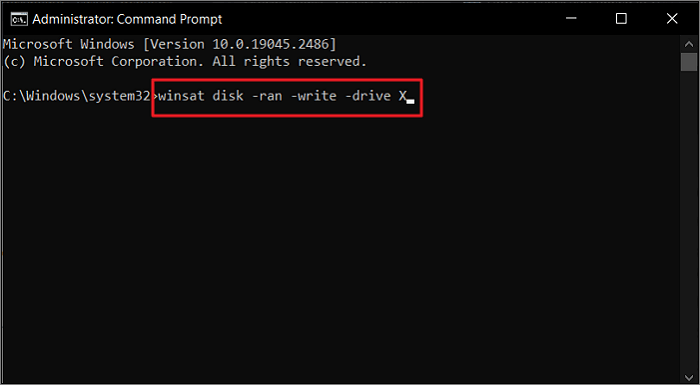
Baris perintahnya rumit, dan prosesnya sulit dikuasai, terutama saat memeriksa kecepatan SSD di cmd . Sebagian besar pengguna Windows pemula lebih suka menggunakan alat alternatif Command Prompt untuk mendapatkan bantuan.
Panduan 3: Periksa Kecepatan Dinamis M.2 Menggunakan Pengelola Tugas
Windows Task Manager adalah alat lain yang dapat membantu Anda memeriksa kecepatan M.2. Karena di sinilah semua proses dan aplikasi yang sedang berjalan berada, alat ini dapat menjadi indikator kesehatan drive yang baik. Anda dapat menggunakan langkah-langkah berikut untuk memeriksa kecepatan dinamis M.2 menggunakan Task Manager di Windows:
Langkah 1: Buka Windows Task Manager menggunakan tombol pintas "Ctrl + Shift + Esc". Sekarang, klik tab "Performance" untuk melihat kinerja komponen utama komputer.

Langkah 2: Di sini, navigasikan ke SSD M.2 Anda dan ketuk. Anda dapat melihat kecepatan tulis dan baca drive M.2 Anda di jendela yang berdekatan.
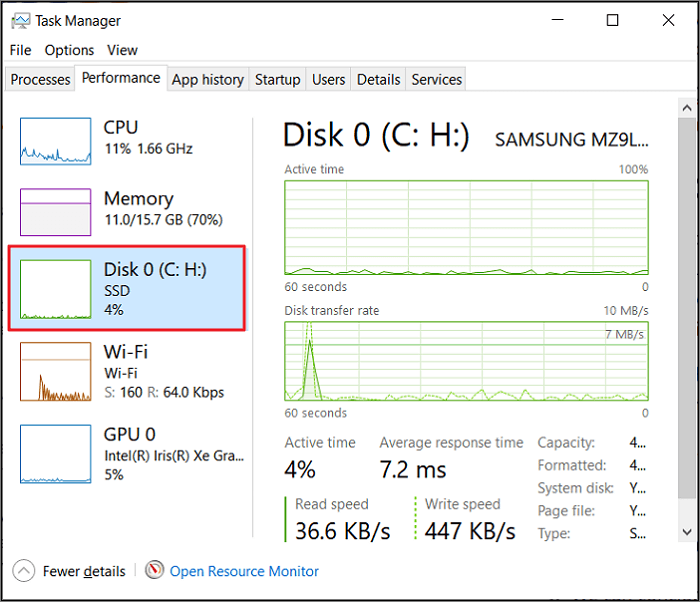
Anda Mungkin Juga Menyukai:
Kesimpulan
Kita dapat menyimpulkan bahwa menguji kecepatan M.2 sangat bermanfaat jika kinerja komputer Anda menurun. Artikel ini berisi tiga cara mudah untuk menguji kecepatan M.2 guna membantu Anda. Jika ini adalah pertama kalinya Anda menguji kecepatan disk, EaseUS Partition Master adalah pilihan yang tepat. Dengan bantuannya, Anda tidak hanya dapat memeriksa kecepatan disk dan meningkatkan kecepatan baca dan tulis SSD , tetapi Anda juga dapat mengatasi potensi masalah disk.
Tanya Jawab Umum Tentang Tes Kecepatan M.2
Performa komputer yang lambat meskipun menggunakan SSD M.2 bisa sangat mengganggu. Menguji performa SSD M.2 dapat memberikan petunjuk tentang masalah di balik performa sistem yang lambat. Untuk lebih membantu Anda memahami masalah ini, berikut adalah jawaban atas beberapa FAQ tentang uji kecepatan M.2:
1. Dapatkah saya memeriksa kecepatan SSD saya secara daring?
Tidak, Anda tidak dapat memeriksa kecepatan SSD secara daring. Meskipun ada beberapa alat yang tersedia daring untuk menguji kecepatan disk, alat-alat tersebut perlu diunduh dan diinstal terlebih dahulu. Alat gratis terbaik untuk menguji kecepatan SSD adalah EaseUS Partition Master.
2. Bagaimana cara menjalankan uji kecepatan SSD pada Windows 11?
Jika Anda memiliki Windows 11, Anda dapat menggunakan langkah berikut untuk menjalankan uji kecepatan SSD melalui CMD:
Langkah 1: Gunakan tombol "Win + R" untuk meluncurkan fungsi Run dan ketik " cmd ." Sekarang gunakan tombol "Ctrl + Shift + Enter" untuk menjalankannya sebagai administrator.
Langkah 2: Jalankan perintah " winsat disk -ran -write -drive Y " untuk memeriksa kecepatan SSD dengan "Y" mewakili nama drive Anda.
3. Bagaimana cara menjalankan uji kecepatan SSD secara online?
Tidak mungkin untuk memeriksa kecepatan SSD secara daring. Kemungkinan besar itu salah meskipun Anda melihat beberapa alat atau situs web yang mengklaim dapat melakukannya. Anda perlu mengunduh alat pihak ketiga seperti EaseUS Partition Master untuk menjalankan uji kecepatan SSD. Jika Anda tidak ingin menggunakan CMD, gunakan EaseUS Partition Master, karena ini adalah alat paling andal yang tersedia secara gratis.
Artikel Terkait
-
Cara Menghapus Kata Sandi Windows 10 | 4 Cara Sederhana🎈
![author icon]() Susanne/2024/11/20
Susanne/2024/11/20
-
![author icon]() Susanne/2024/12/15
Susanne/2024/12/15
-
Cara Memindahkan Partisi di Windows 11/10/8/7
![author icon]() Susanne/2024/10/22
Susanne/2024/10/22
-
Alat Format exFAT Terbaik | Unduh Gratis dengan Panduan
![author icon]() Susanne/2024/10/22
Susanne/2024/10/22